"Khôi phục Hệ thống" là một tiện ích Windows tiện lợi và phổ biến, sử dụng tiện ích này người dùng có thể khôi phục dữ liệu bị mất do hệ điều hành bị lỗi.
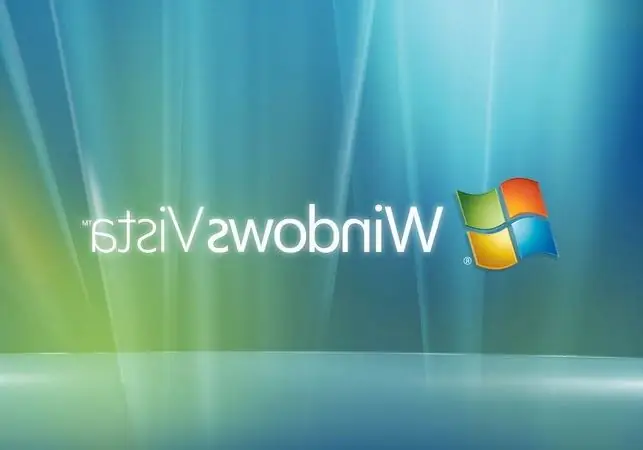
Hướng dẫn
Bước 1
Để sử dụng tiện ích Khôi phục Hệ thống, trước tiên bạn phải kích hoạt nó, vì ứng dụng này có thể bị tắt theo mặc định. Nếu bạn cần thực hiện "khôi phục hệ thống" và "Khôi phục hệ thống" chưa được bật trước đó, thì thao tác này sẽ không thể thực hiện được.
Bước 2
Nếu bạn chắc chắn rằng dịch vụ Windows này đã được kích hoạt trước đó, bạn có thể bắt đầu khôi phục như sau: 1. Nhấp vào nút "Bắt đầu" trên thanh tác vụ, sau đó chuyển đến phần "Tất cả chương trình", sau đó là "Phụ kiện", rồi đến "Công cụ hệ thống". Tại đây bạn sẽ tìm thấy mục menu "Khôi phục Hệ thống". 2. Nhấp vào phím tắt và trong ứng dụng đã khởi chạy, chọn mục "Khôi phục trạng thái trước đó của máy tính". Lịch cho tháng hiện tại hoặc cho tháng trước đó sẽ được hiển thị ở đây, trong đó các ngày tạo điểm hệ thống sẽ được tô đậm. 3. Chọn một trong những ngày trước khi hệ điều hành gặp sự cố. Điểm hệ thống được hiển thị trong cửa sổ bên phải lịch. Có thể có một số trong số chúng, tùy thuộc vào quá trình hệ thống nào được thực hiện trên máy tính ngày hôm đó. Nhấp vào điểm ngắt và nhấp vào Tiếp theo. Hệ thống sẽ nhắc bạn đảm bảo rằng lựa chọn của bạn là đúng, sau đó, bằng cách nhấp vào nút "Tiếp theo", bạn sẽ bắt đầu quá trình khôi phục hoặc "quay trở lại" hệ thống. Máy tính sẽ khởi động lại và hệ thống sẽ "trở lại" vào ngày bạn đã chọn.






